Setelah menginstalasi Windows dan aplikasi-aplikasi lain
yang dibutuhkan ke dalam komputer, ada beberapa hal yang seharusnya Anda
lakukan. Di antaranya adalah melakukan beberapa hal untuk mempercepat serta mempermudah kinerja komputer. Misalnya, mengatur agar komputer bisa restart lebih cepat, atau memunculkan menu tersembunyi, menggunakan shortcut untuk akses lebih cepat dan lain sebagainya.
Semua hal di atas
adalah sebagian kecil dari tip dan trik dasar Windows yang kami sampaikan
berikut ini. 20 tip dan trik, termasuk beberapa panduan langkah
demi langkah yang mudah berikut ini, akan menjadikan komputer Anda lebih nyaman bekerja.
<a href="" name="more"></a>
01. Back-up dahulu
registry sebelum diedit. Caranya, klik Start|Run, ketik regedit. Setelah muncul
window registry, pilih menu File|Export. Pada bagian Export range, pilih All
dan tentukan nama file, akhiri dengan klik tombol Save.
02. Banyak program yang sebenarnya terinstalasi dalam
Windows, namun tidak aktif. Untuk mengaktifkannya, masuk ke Control
Panel|Add/Remove Windows Component dan beri tanda centang pada program yang
belum aktif.
03. Sebelum menginstalasi
program baru atau melakukan perubahan setting Windows secara keseluruhan, lebih
baik buat Restore Point secara manual dahulu. Caranya, Klik Start|All
Programs|Accessories|System Tool|System Restore dan klik Create a restore
point.
04. Jika Anda memutuskan untuk menginstalasi Windows Update
yang sebelumnya sudah didecline, masuk ke Control Panel|System, pilih tab
Automatic Updates dan klik Restore Declined Updates.
05. Untuk mengatur
Windows update berjalan sesuai dengan kebutuhan Anda, atur dulu Windows Update.
Caranya, buka System di Control Panel dan klik tab Automatic Updates. Atur
enable atau disable option Keep my computer up to date.
06. Bila Anda tidak memiliki CD bootable, jangan khawatir.
Microsoft sudah menyediakan tool gratis untuk membuat disket booting di http://support.microsoft.com/?kbid=310994.
07. Jika saat instalasi Windows tiba-tiba terhenti, matikan
komputer dan lepas card tambahan. Misalnya sound card. Instal ulang dan pasang
kembali card setelah instalasi selesai.
08. Untuk menambahkan
System Administration Tools ada Start Menu, klik kanan Start|Properties. Masuk
dalam tab Start Menu dan klik Customize kemudian masuk dalam tab Advanced.
Geser ke bawah dan beri tanda centang pada option Display on the All Programs
and the Start Menu.
09. Untuk menginstal
Back up Utility pada Windows XP Home Edition carilah file ntbackup.msi di
direktori\valudeadd\msft\ntbackup\ di CD instalasi Windows XP. Jalankan file
tersebut dan ikuti langkahlangkahnya.
10. Windows XP secara otomatis akan me-highlight setiap
program baru yang ter-install. Cara menghilangkannya, klik kanan
Start|Properties. Masuk ke tab Start Menu|Customize, kemudian klik tab Advanced
dan hilangkan tanda centang pada opsi Highlight newly installed program.
11. Untuk tampilan film atau game terbaik pada komputer,
pastikan bahwa DirextX terbaru sudah terinstalasi dengan baik. Lihat versi
terbarunya di www.microsoft.com/windows/directx.
12. Ada kalanya hardware yang akan dipasang belum
support Plug-and-Play. Untuk itu, gunakan Add Hardware Wizard yang ada di
Control Panel|System|Hardware untuk mendeteksinya.
TOP TIPS ! Mempercepat Kerja Komputer
13. Sebenarnya hanya dibutuhkan waktu tidak lebih dari 2
menit saja untuk masuk ke Windows sejak komputer dihidupkan. Namun, kadang
terasa sangat lama. Untuk mempercepat loading Windows, ada beberapa hal yang
bisa dilakukan. Misalnya, mengurangi icon di desktop serta tidak menggunakan
wallpaper yang memakan banyak memory. Ganti wallpaper dengan background
berwarna, serta gunakan Desktop Cleanup Wizard yang ada bisa ditemui dengan
klik kanan pada desktop untuk membersihkan icon. Jangan lupa juga, jalankan
defrag secara berkala. Jika Anda sering menambah atau mengurangi program di
komputer, bersihkan registry secara rutin. Gunakan software bantu seperti
Registry Mechanic dari situs www.winguides.com. Sayangnya, versi trial program
ini hanya bisa digunakan memperbaiki sebanyak 6 sections saja. Langkah lain
yang perlu dilakukan adalah me-remove program yang di-load secara otomatis saat
memulai Windows. Tentu saja, hanya program-program yang tidak dibutuhkan.
Caranya, dengan menghapus semua isi folder startup dan membuka msconfig melalui
Start|Run.
14. Gunakan fitur
File and Transfer Setting Wizard untuk memindahkan file dan setting ke komputer
baru. Caranya, klik Start|AllPrograms|Accessories|System Tools, kemudian
jalankan File and Transfer Setting Wizard.
15. Gunakan pengecualian pada security setting di Internet
Explorer, agar proses update melalui halaman Windows Update berjalan lancar.
Caranya, buka Internet Option di menu Tools pada Internet Explorer. Klik tab
Security, pilih Trusted Site dan klik tombol Sites. Isikan nama situs Windows
Update, hilangkan tanda centang pada option Require server verification… dan
klik OK.
16. Jika Anda kehilangan serial number Windows XP, gunakan
freeware Magical Jelly Bean Keyfinder dari http://www.magicaljellybean.com/keyfinder.shtml.
17. Jika nama yang teregister dalam Windows XP Anda tidak
sesuai, perbaiki melalui registry. Caranya, buka registry dan pilih MY
Computer. Klik menu Edit|Find dan ketik RegOwner. Jika sudah ditemukan, klik
kanan, pilih Modify dan isikan nama yang sesuai. Perubahan ini bisa juga
dilakukan di key RegCompany. Peningkatan Performa Internet dan Jaringan
18. Untuk men-share
sebuah folder di komputer Anda ke jaringan, klik kanan folder tersebut dan
pilih Properties. Klik tab Sharing dan enable option Share this folder on the
network. Beri nama dan klik OK.
19. Buat sebuah icon My Network Places di desktop dengan
mengklik kanan area kosong di dekstop dan klik Properties. Pilih tab
Desktop|Customize Desktop. Kemudian buka tab General dan enable option My
Network Places.
20. Ada cara mudah mengirim pesan ke komputer
lain di jaringan, yakni menggunakan Console Message. Buka Control
Panel|AdministrativeTools|Computer Management|Action|All Task|Send Console Message.
Ketik teks yang hendak dikirim, tambahkan nama komputer yang hendak dituju dan
klik Send.

yang dibutuhkan ke dalam komputer, ada beberapa hal yang seharusnya Anda
lakukan. Di antaranya adalah melakukan beberapa hal untuk mempercepat serta mempermudah kinerja komputer. Misalnya, mengatur agar komputer bisa restart lebih cepat, atau memunculkan menu tersembunyi, menggunakan shortcut untuk akses lebih cepat dan lain sebagainya.
Semua hal di atas
adalah sebagian kecil dari tip dan trik dasar Windows yang kami sampaikan
berikut ini. 20 tip dan trik, termasuk beberapa panduan langkah
demi langkah yang mudah berikut ini, akan menjadikan komputer Anda lebih nyaman bekerja.
<a href="" name="more"></a>
01. Back-up dahulu
registry sebelum diedit. Caranya, klik Start|Run, ketik regedit. Setelah muncul
window registry, pilih menu File|Export. Pada bagian Export range, pilih All
dan tentukan nama file, akhiri dengan klik tombol Save.
02. Banyak program yang sebenarnya terinstalasi dalam
Windows, namun tidak aktif. Untuk mengaktifkannya, masuk ke Control
Panel|Add/Remove Windows Component dan beri tanda centang pada program yang
belum aktif.
03. Sebelum menginstalasi
program baru atau melakukan perubahan setting Windows secara keseluruhan, lebih
baik buat Restore Point secara manual dahulu. Caranya, Klik Start|All
Programs|Accessories|System Tool|System Restore dan klik Create a restore
point.
04. Jika Anda memutuskan untuk menginstalasi Windows Update
yang sebelumnya sudah didecline, masuk ke Control Panel|System, pilih tab
Automatic Updates dan klik Restore Declined Updates.
05. Untuk mengatur
Windows update berjalan sesuai dengan kebutuhan Anda, atur dulu Windows Update.
Caranya, buka System di Control Panel dan klik tab Automatic Updates. Atur
enable atau disable option Keep my computer up to date.
06. Bila Anda tidak memiliki CD bootable, jangan khawatir.
Microsoft sudah menyediakan tool gratis untuk membuat disket booting di http://support.microsoft.com/?kbid=310994.
07. Jika saat instalasi Windows tiba-tiba terhenti, matikan
komputer dan lepas card tambahan. Misalnya sound card. Instal ulang dan pasang
kembali card setelah instalasi selesai.
08. Untuk menambahkan
System Administration Tools ada Start Menu, klik kanan Start|Properties. Masuk
dalam tab Start Menu dan klik Customize kemudian masuk dalam tab Advanced.
Geser ke bawah dan beri tanda centang pada option Display on the All Programs
and the Start Menu.
09. Untuk menginstal
Back up Utility pada Windows XP Home Edition carilah file ntbackup.msi di
direktori\valudeadd\msft\ntbackup\ di CD instalasi Windows XP. Jalankan file
tersebut dan ikuti langkahlangkahnya.
10. Windows XP secara otomatis akan me-highlight setiap
program baru yang ter-install. Cara menghilangkannya, klik kanan
Start|Properties. Masuk ke tab Start Menu|Customize, kemudian klik tab Advanced
dan hilangkan tanda centang pada opsi Highlight newly installed program.
11. Untuk tampilan film atau game terbaik pada komputer,
pastikan bahwa DirextX terbaru sudah terinstalasi dengan baik. Lihat versi
terbarunya di www.microsoft.com/windows/directx.
12. Ada kalanya hardware yang akan dipasang belum
support Plug-and-Play. Untuk itu, gunakan Add Hardware Wizard yang ada di
Control Panel|System|Hardware untuk mendeteksinya.
TOP TIPS ! Mempercepat Kerja Komputer
13. Sebenarnya hanya dibutuhkan waktu tidak lebih dari 2
menit saja untuk masuk ke Windows sejak komputer dihidupkan. Namun, kadang
terasa sangat lama. Untuk mempercepat loading Windows, ada beberapa hal yang
bisa dilakukan. Misalnya, mengurangi icon di desktop serta tidak menggunakan
wallpaper yang memakan banyak memory. Ganti wallpaper dengan background
berwarna, serta gunakan Desktop Cleanup Wizard yang ada bisa ditemui dengan
klik kanan pada desktop untuk membersihkan icon. Jangan lupa juga, jalankan
defrag secara berkala. Jika Anda sering menambah atau mengurangi program di
komputer, bersihkan registry secara rutin. Gunakan software bantu seperti
Registry Mechanic dari situs www.winguides.com. Sayangnya, versi trial program
ini hanya bisa digunakan memperbaiki sebanyak 6 sections saja. Langkah lain
yang perlu dilakukan adalah me-remove program yang di-load secara otomatis saat
memulai Windows. Tentu saja, hanya program-program yang tidak dibutuhkan.
Caranya, dengan menghapus semua isi folder startup dan membuka msconfig melalui
Start|Run.
14. Gunakan fitur
File and Transfer Setting Wizard untuk memindahkan file dan setting ke komputer
baru. Caranya, klik Start|AllPrograms|Accessories|System Tools, kemudian
jalankan File and Transfer Setting Wizard.
15. Gunakan pengecualian pada security setting di Internet
Explorer, agar proses update melalui halaman Windows Update berjalan lancar.
Caranya, buka Internet Option di menu Tools pada Internet Explorer. Klik tab
Security, pilih Trusted Site dan klik tombol Sites. Isikan nama situs Windows
Update, hilangkan tanda centang pada option Require server verification… dan
klik OK.
16. Jika Anda kehilangan serial number Windows XP, gunakan
freeware Magical Jelly Bean Keyfinder dari http://www.magicaljellybean.com/keyfinder.shtml.
17. Jika nama yang teregister dalam Windows XP Anda tidak
sesuai, perbaiki melalui registry. Caranya, buka registry dan pilih MY
Computer. Klik menu Edit|Find dan ketik RegOwner. Jika sudah ditemukan, klik
kanan, pilih Modify dan isikan nama yang sesuai. Perubahan ini bisa juga
dilakukan di key RegCompany. Peningkatan Performa Internet dan Jaringan
18. Untuk men-share
sebuah folder di komputer Anda ke jaringan, klik kanan folder tersebut dan
pilih Properties. Klik tab Sharing dan enable option Share this folder on the
network. Beri nama dan klik OK.
19. Buat sebuah icon My Network Places di desktop dengan
mengklik kanan area kosong di dekstop dan klik Properties. Pilih tab
Desktop|Customize Desktop. Kemudian buka tab General dan enable option My
Network Places.
20. Ada cara mudah mengirim pesan ke komputer
lain di jaringan, yakni menggunakan Console Message. Buka Control
Panel|AdministrativeTools|Computer Management|Action|All Task|Send Console Message.
Ketik teks yang hendak dikirim, tambahkan nama komputer yang hendak dituju dan
klik Send.


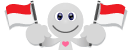











» Tools Untuk Menganalisa Suatu Virus
» admin masu
» Cara Memperkuat Sinyal Modem USB
» Mempercepat koneksi mozilla
» Memblock situs" berbau negatif
» pengumuman buat penghuni forum
» Membangun Web Server pada Jaringan Lokal (LAN)
» Perbedaan Virus Dengan Worm